
时间:2020-11-13 13:00:26 来源:www.win10xitong.com 作者:win10
win10系统中浏览器如何禁止广告弹窗的情况不知道网友们是不是今天也发现了,今天这个问题导致小编琢磨了很久,不要慌,遇到了win10系统中浏览器如何禁止广告弹窗的问题我们要想办法来解决它,如果你也被win10系统中浏览器如何禁止广告弹窗的问题所困扰,我们现在可以按照这个步骤:1、右键开始按钮—控制面板—网络和Internet—Internet选项;2、在“隐私”选项卡,勾选“启用弹出窗口阻止程序”,点击“设置”就很快的解决了。今天小编就来给大家详细的说一说关于win10系统中浏览器如何禁止广告弹窗的修复对策。
推荐系统下载:win10专业版
默认IE浏览器中阻止弹出窗口的设置方法:
1.右键单击开始按钮-控制面板-网络和互联网-互联网选项;
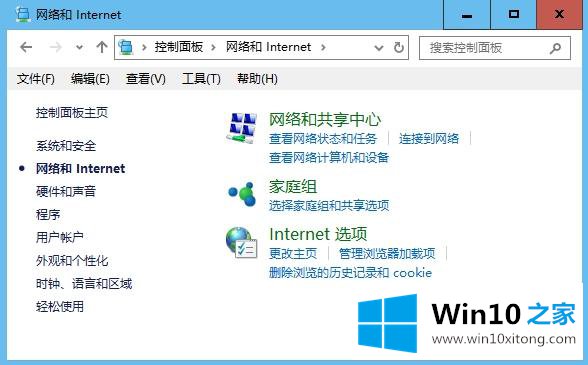
2.在隐私选项卡上,选中启用弹出窗口阻止程序,然后单击设置。
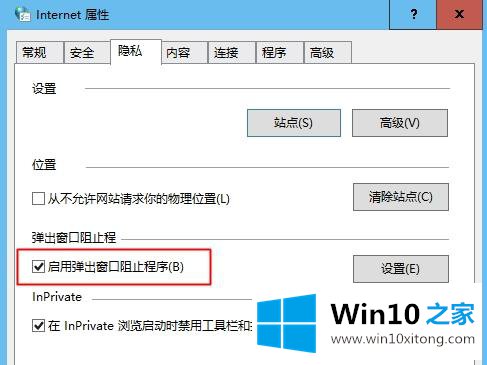
3.勾选底部的“弹出窗口时禁止显示通知栏”,选择高、中、低三个阻断级别。
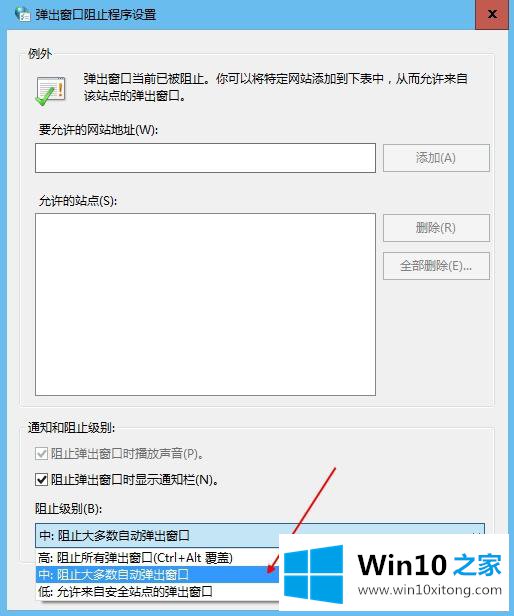
第三方浏览器使用插件阻止广告:
1.以Firefox为例,打开浏览器界面,点击右上角的设置-添加组件;
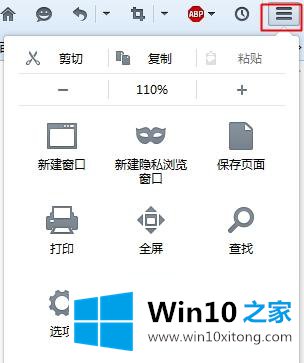
2.搜索安装广告屏蔽组件“AdblockPlus”,告别广告。
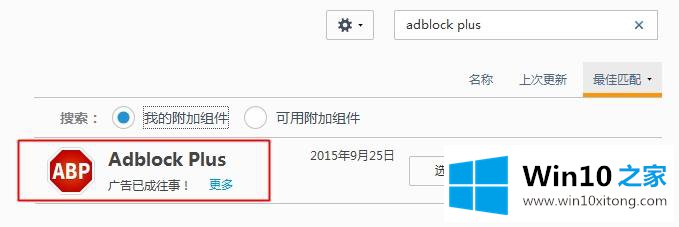
以上是win10系统中浏览器禁止弹出广告的设置方法。被广告困扰的用户要赶紧学习。
相关阅读:
如何防止win10系统弹出通知消息
win10系统打开软件时,如何关闭弹出的“用户账户控制”窗口
总结下今天所述的内容,就是讲关于win10系统中浏览器如何禁止广告弹窗的修复对策,解决方法很多种,如果你有更好的方法建议,可以给本站留言,谢谢大家。